Ресурсы урока:
Гот
Череп
Пламя
Череп животного
Кисти паутины
Костёр
Кисти облаков
Шаг 1
Создайте новый документ размером 1400х1300 пикселей с чёрным фоном.
Вставьте фотографию гота в центр холста. По краям должны быть чёрные полосы фона.

К слою с готом добавьте пиксельную маску (Layer Mask). Выберите инструмент Кисть (Brush Tool) с мягкими краями и чёрным цветом обрисуйте голову, чтобы стал виден чёрный фон.

Шаг 2
Возле ноги гота лежит череп.

Нужно от него избавиться. Выберите инструмент Лассо (Lasso Tool) и создайте грубое выделение вокруг черепа. Если Вы используете версию CS5, то перейдите в меню Редактирование > Заливка (Edit > Fill). Сделайте заливку с учётом содержимого (Content-Aware). Если у Вас версия ниже CS5, то используйте инструмент Штамп (Clone Stamp Tool), чтобы замазать череп.
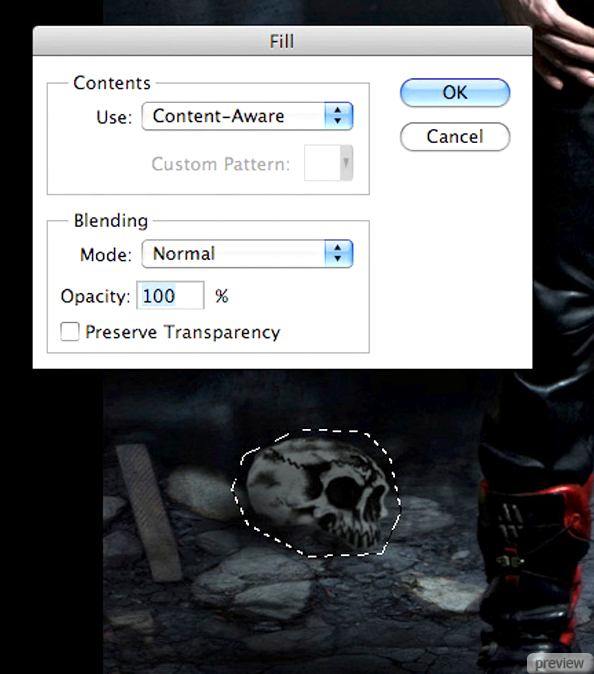
Результат после заливки с учётом содержимого:

Шаг 3
Результат после маскировки получится немного странным. Фон у нас имеет 100% чёрный цвет, а окружение гота – оттенки серого.

Создайте новый слой (Create New Layer) прямо над фоновым. Назовите его «head area lighting». Инструментом Пипетка (Eyedropper Tool) определите цвет вокруг чёрного пятна. При помощи мягкой кисти обрисуйте чёрное пятно. Фон не должен стать сразу идеальным, так как мы закроем эту область другими изображениями позже.

Создайте ещё один слой «shadow neck area» и чёрной кистью обрисуйте область воротника.

Шаг 4
Вставьте изображение пламени в наш документ и расположите его в области воротника. Установите Режим наложения – Осветление (Blending Mode – Screen), чтобы скрыть чёрный фон.

Шаг 5
Выглядит неплохо. Теперь нужно избавиться от чёрных полос фона по бокам.

Эти полоски мы закроем участками фона фотографии гота. Инструментом Прямоугольная область (Rectangular Marquee Tool) сделайте выделение правой половины фотографии. Скопируйте его на новый слой (Ctrl + J) и примените Отражение по горизонтали (Edit – Flip Horizontal). Инструментом Перемещение (Move Tool) сдвиньте копию вправо.

Внизу можно заметить часть ноги.

Чтобы исправить этот недостаток, используйте заливку с учётом содержимого. Сначала создайте выделение вокруг ноги и перейдите в меню заливки (Shift + F5).

Заполните левую сторону холста тем же способом. Если будут сильно заметны края между копиями фотографий, уберите их при помощи мягкого ластика или кисти.

Создайте новый слой «shadows background». Мягкой кистью нарисуйте тень на краях холста.

Шаг 6
Откройте изображение черепа животного в отдельном документе. Извлеките череп в наш документ и расположите позади человека.

К слою с черепом примените стиль Наложение цвета (Layer Style – Color Overlay): Режим – Мягкий свет, Цвет – #171919.
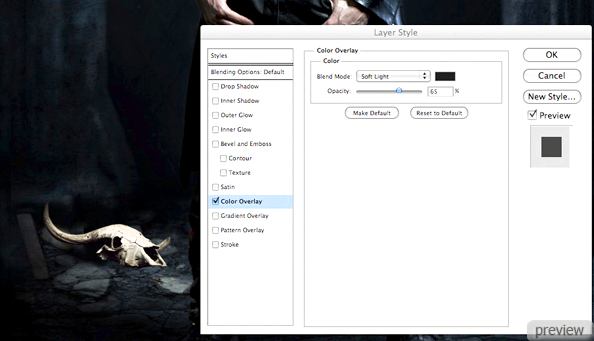
Над слоем с черепом создайте несколько корректирующих слоёв с обтравочными масками: Уровни (Layer – Levels), Цветовой баланс (Layer – Color Balance) и Тон/Насыщенность (Layer – Hue/Saturation).
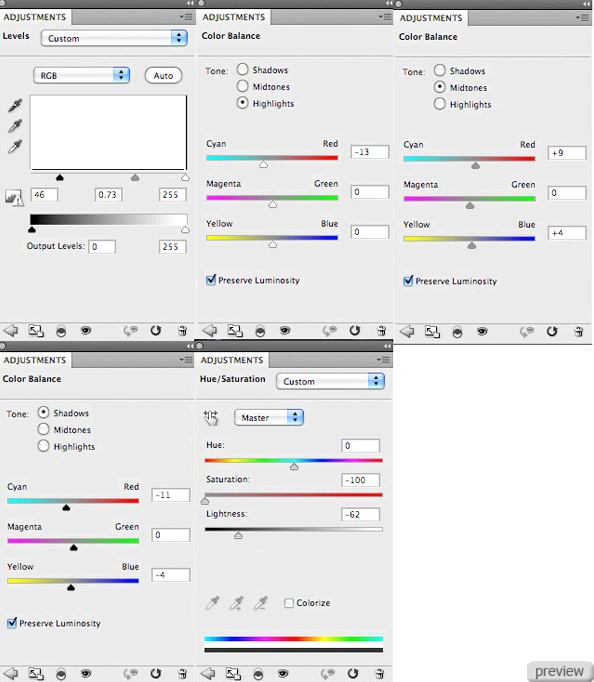

Создайте новый слой и назовите его «lighting animal skull». Выберите мягкую кисть чёрного цвета и нарисуйте тени на левой стороне черепа животного и полу. Понизьте непрозрачность кисти и нарисуйте свечение на верхней стороне черепа. Установите Режим наложения этого слоя – Перекрытие (Blending Mode – Overlay).

Шаг 7
Вставьте череп в наш документ и расположите над пламенем.

Для слоя черепа создайте два корректирующих слоя (с обтравочными масками): Уровни и Цветовой баланс.
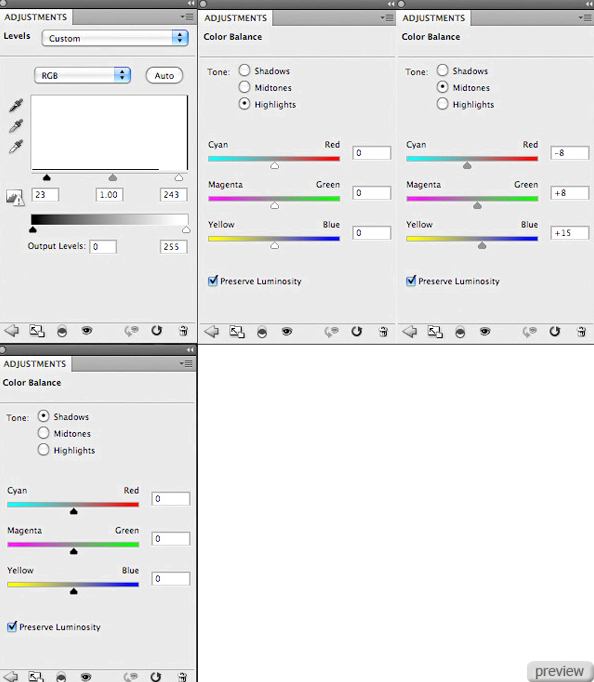

Создайте новый слой «skull shading» и установите его Режим наложения – Перекрытие (Blending Mode – Overlay). Мягкой кистью чёрного цвета с малой непрозрачностью нарисуйте тени на краях черепа. Это придаст больше объёмности.

Шаг 8
Сейчас мы создадим пламя, вырывающееся из черепа. Вставьте изображение костра в наш документ и расположите поверх черепа.

Установите Режим наложения слоя с костром – Осветление (Blending Mode – Screen), чтобы скрыть чёрный фон. Добавьте маску к слою с костром и чёрной кистью скройте нижнюю часть пламени. Нужно сделать так, чтобы оставшаяся часть костра вырывалась только из области глаза.

Повторите процесс с изображением костра, чтобы получить такой результат:

Шаг 9
Создайте новый слой и назовите его «smoke». Выберите одну из кистей облаков и белым цветом обрисуйте область над черепом.

Понизьте Непрозрачность (Opacity) этого слоя до 20%.

Шаг 10
Сейчас создадим свет от огня на земле. Создайте новый слой «floor lighting». Выберите инструмент Лассо (Lasso Tool) с Растушевкой (Feather) – 30 пикселей. Создайте выделение вокруг ног и залейте его цветом #d74c00.

Установите Режим наложения – Перекрытие (Blending Mode – Overlay) и понизьте Непрозрачность (Opacity) до 30%.

Шаг 11
Вставьте изображение костра и инструментом Свободное трансформирование (Free Transform) поверните его. Измените размер изображения, чтобы оно было достаточно большим, чтобы выделиться на переднем плане.

Нужно сделать так, чтобы пламя было искривлено. На слое с костром перейдите в режим Деформации (Transform – Warp) и выберите тип деформации – Арка (Arc).

Установите Режим наложения – Осветление (Blending Mode – Screen), чтобы скрыть чёрный фон. Добавьте маску и чёрной кистью скройте левый край пламени.

Шаг 12
Сейчас мы осветлим другие участки. Создайте новый слой «flame coloring». Инструментом Пипетка (Eyedropper Tool) определите самый светлый участок пламени. У меня получился цвет #e9dc6c. Мягкой кистью обрисуйте участки, как показано ниже. Постарайтесь угадать, что должно быть освещено.

Установите Режим наложения – Перекрытие (Blending Mode – Overlay) и понизьте Непрозрачность (Opacity) слоя до 50%.

Шаг 13
Теперь мы осветим другие участки, более глобальные на этот раз. Но свечение в этих местах должно быть слабее. Большой мягкой кистью обрисуйте холст жёлтым цветом, как показано ниже.

Установите Режим наложения – Перекрытие (Blending Mode – Overlay) и понизьте Непрозрачность (Opacity) до 15%.

Шаг 14
При помощи кистей паутины обрисуйте поверхности фона на новом слое «spider webs».

Понизьте Непрозрачность (Opacity) слоя до 50% и добавьте пиксельную маску (Layer Mask). Чёрной кистью с мягкими краями скройте части паутины, чтобы они выглядели реалистичнее.

Шаг 15
Создайте новый слой «dodge/burn» и перейдите в меню Редактирование > Заливка (Edit > Fill), выберите 50% серый цвет. Чтобы скрыть серый цвет, установите Режим наложения – Перекрытие (Blending Mode – Overlay). Выберите мягкую кисть чёрного цвета с непрозрачностью 10%. Обрисуйте тёмные участки, чтобы усилить тени. Переключитесь на белый цвет и обрисуйте светлые участки, чтобы усилить свечения. Смотрите на скриншот ниже.
Постарайтесь самостоятельно определить расположение источника света и то, что Вы хотите выделить. Я хотел обратить внимание на черепе. Я затемнил края, чтобы создать слабый эффект виньетирования.
Так будет выглядеть слой до смены режима наложения.

Шаг 16
В завершении создайте два корректирующих слоёв поверх остальных слоёв без обтравочных масок:
Карта градиента (Layer – Gradient Map): от пурпурного к оранжевому. Непрозрачность (Opacity) слоя – 4%.
Второй слой Карта градиента: чёрно-белый градиент, Режим наложения – Мягкий свет (Blending Mode – Soft Light), Непрозрачность (Opacity) – 4%.

Конечный результат:

Ссылка на источник урока

No comments:
Post a Comment